Les traductions sont fournies par des outils de traduction automatique. En cas de conflit entre le contenu d'une traduction et celui de la version originale en anglais, la version anglaise prévaudra.
Application des recommandations Amazon RDS
Pour appliquer les recommandations Amazon RDS à l’aide de la console Amazon RDS, sélectionnez une recommandation basée sur la configuration ou une ressource affectée sur la page de détails. Choisissez ensuite d’appliquer la recommandation immédiatement ou de la planifier pour la fenêtre de maintenance suivante. Il peut être nécessaire de redémarrer la ressource pour que cette modification prenne effet. Pour quelques recommandations relatives aux groupes de paramètres de base de données, vous devrez peut-être redémarrer les ressources.
Les recommandations proactives ou réactives basées sur des seuils ne pourront pas être appliquées et peuvent nécessiter un examen supplémentaire.
Pour appliquer une recommandation basée sur la configuration
Connectez-vous à la the console et ouvrez la console Amazon RDS à l’adresse https://console.aws.amazon.com/rds/
. -
Dans le panneau de navigation, effectuez l’une des opérations suivantes :
-
Choisissez Recommandations.
La page Recommandations contenant la liste de toutes les recommandations s’affiche.
Dans la page des bases de données, choisissez Bases de données, puis Recommandations pour une ressource.
Les détails s’affichent dans l’onglet Recommandations pour la recommandation sélectionnée.
Choisissez Détection pour une recommandation active dans la page Recommandations ou sur l’onglet Recommandations de la page Bases de données.
La page des détails de la recommandation s’affiche.
-
-
Choisissez une recommandation, ou une ou plusieurs ressources concernées dans la page de détails des recommandations, puis effectuez l’une des opérations suivantes :
Choisissez Appliquer, puis Appliquer immédiatement pour appliquer la recommandation immédiatement.
Choisissez Appliquer, puis Appliquer lors de la prochaine fenêtre de maintenance pour planifier l’application au cours de la prochaine fenêtre de maintenance.
Le statut de la recommandation sélectionnée est mis à jour à En attente jusqu’à la fenêtre de maintenance suivante.
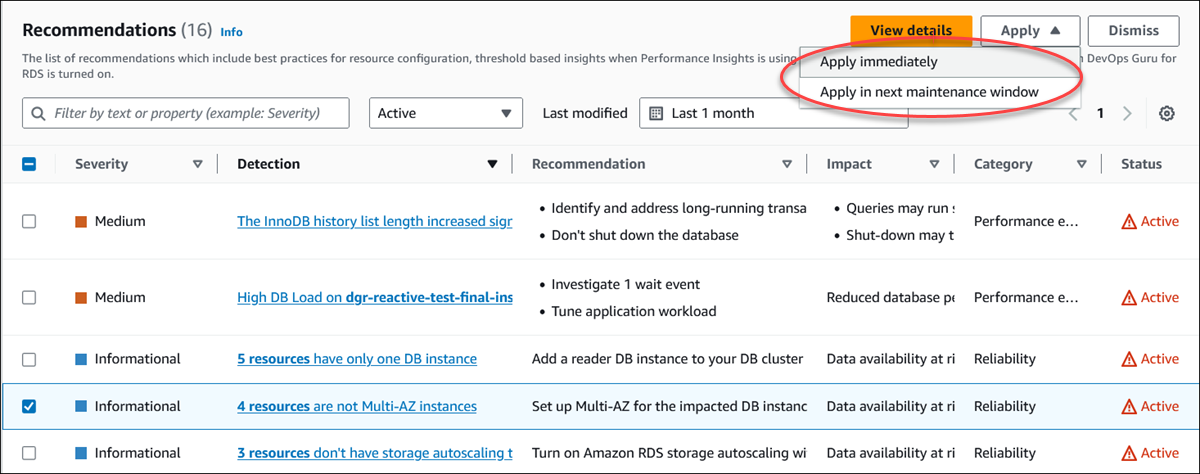
Une fenêtre de confirmation s’affiche.
-
Choisissez Confirmer l’application pour appliquer la recommandation. Cette fenêtre confirme si les ressources ont besoin d’un redémarrage automatique ou manuel pour que les modifications prennent effet.
L’exemple suivant montre la fenêtre de confirmation pour appliquer la recommandation immédiatement.
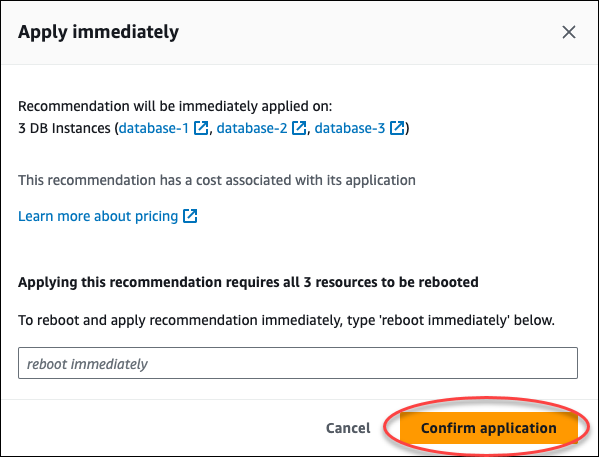
L’exemple suivant montre la fenêtre de confirmation permettant de planifier l’application de la recommandation dans la fenêtre de maintenance suivante.
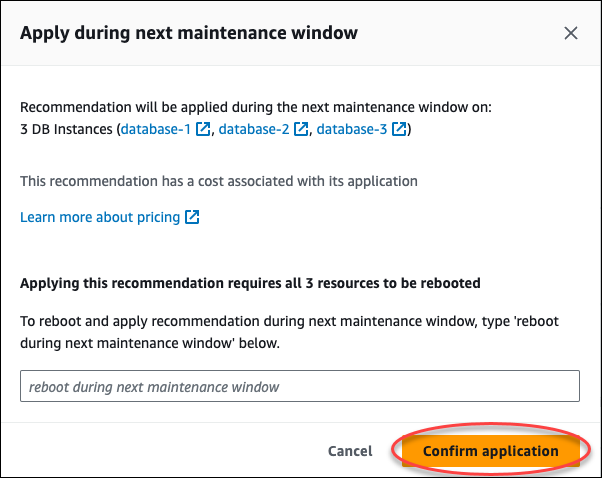
Une bannière affiche un message en cas de réussite ou d’échec de la recommandation appliquée.
L’exemple suivant montre la bannière avec le message de réussite.

L’exemple suivant montre la bannière avec le message d’échec.

Pour appliquer une recommandation RDS basée sur la configuration à l’aide de l’API Amazon RDS
Utilisez l’opération DescribeDBRecommendations. Les
RecommendedActionsdans la sortie peuvent contenir une ou plusieurs actions recommandées.Utilisez l’objet RecommendedAction pour chaque action recommandée à l’étape 1. La sortie contient
OperationetParameters.L’exemple suivant illustre la sortie avec une action recommandée.
"RecommendedActions": [ { "ActionId": "0b19ed15-840f-463c-a200-b10af1b552e3", "Title": "Turn on auto backup", // localized "Description": "Turn on auto backup for my-mysql-instance-1", // localized "Operation": "ModifyDbInstance", "Parameters": [ { "Key": "DbInstanceIdentifier", "Value": "my-mysql-instance-1" }, { "Key": "BackupRetentionPeriod", "Value": "7" } ], "ApplyModes": ["immediately", "next-maintenance-window"], "Status": "applied" }, ... // several others ],Utilisez l’
operationpour chaque action recommandée à partir de la sortie de l’étape 2 et entrez les valeurs deParameters.Une fois l’opération de l’étape 2 réussie, utilisez l’opération ModifyDBRecommendation pour modifier le statut de la recommandation.